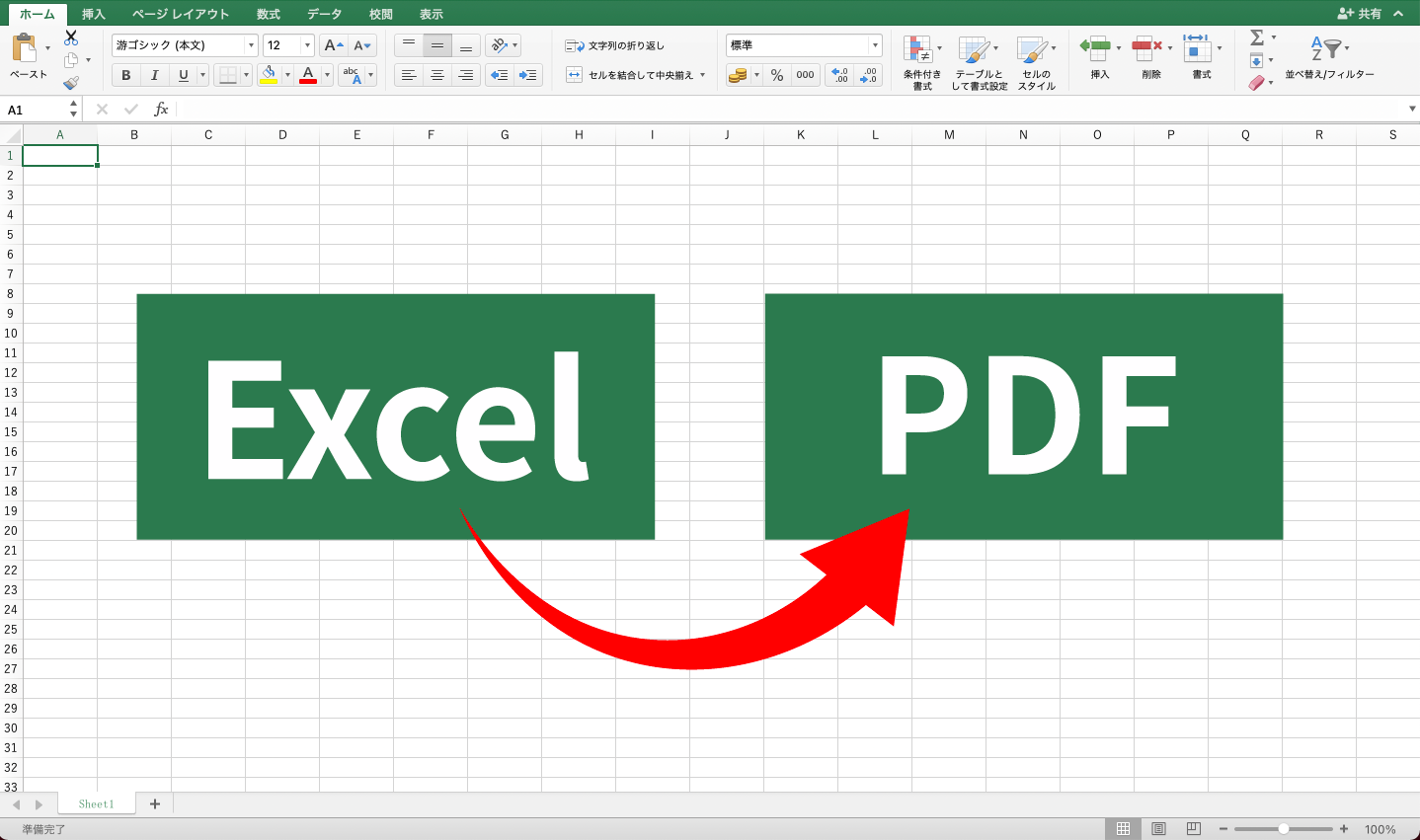- 2025年04月02日
エクセルが保存できない時の原因は?エラーが出る理由と解決方法を解説

エクセルでの作業中、保存ができないエラーに直面することは少なくありません。これにはさまざまな原因が考えられ、システムやアプリケーションの不具合、ファイルの状態、またはアクセス権限に関連している場合があります。特に保存先のドライブの容量不足や、長すぎるファイル名は一般的な理由として挙げられます。
また、ファイルが他のユーザーによって使用中である場合や、エクセルの機能が適切に動作しないケースもあります。この記事では、これらのエラーの具体的な原因や解決策について詳しく解説していきます。エクセルが保存できない場合の対処法を知ることで、スムーズな作業環境を整えましょう。
コンテンツ
エクセルが保存できない問題の原因を解説
エクセルで保存ができない原因は複数の理由が考えられるため、まずはエラーが発生している理由を特定しましょう。
容量不足による問題
エクセルでファイルを保存する際に多くのユーザーが直面する問題の一つが、容量不足に関連するエラーです。特に、保存先のドライブに空き容量がほとんど残っていない場合、このエラーが発生します。たとえば、内蔵ストレージや外部ハードディスクの空き容量が10MB以下になると、新しいファイルを保存するための十分なスペースが確保できないことが多いです。
容量不足の問題は、特に大きなデータを扱う場合に顕著に現れます。通常のエクセルファイルでも、複雑な数式や多くのデータを含む場合、保存にはかなりの容量が必要になるためです。例えば、特定のプロジェクトデータを分析するために数千件のデータを入力すると、そのファイルサイズが数十MBに達することもあります。このような場合、既存の空き容量では保存が難しく、結果的にエラーが発生します。
この問題を解消するためには、日頃からストレージの管理を行うことが重要です。スライドショーやプレゼンテーションのために保存していたファイル、不要なアプリケーションなど、使わなくなったファイルを定期的に削除することが推奨されます。また、ストレージの使用状況をこまめに確認し、使用率が高いドライブには注意を払う必要があります。
さらに、クラウドストレージを利用するなどの手段も効果的です。クラウドを利用することで、ローカルのストレージに依存せず、大量のデータを安全に保存できるため、エラーのリスクを低減させることができます。
このように、容量不足はエクセルでの作業における煩わしい問題ですが、適切な管理や空き容量の確保によって十分に対策できるものです。
長すぎるファイル名
エクセルでファイルを保存できない原因の一つに、長すぎるファイル名があります。一般的に、Windowsではファイル名の最大文字数は260文字に制限されています。この制限を超えると、エクセルはファイルの保存を拒否します。
例えば、文書に「プロジェクト_A_2023年度第一四半期報告書_最終版_v1.0.xlsx」というファイル名をつけた場合、利用できる文字数を簡単に超えてしまうことがあります。ファイル名が長くなると、どうしても内容が分かりにくくなるため、命名規則が重要になります。特に、多くのプロジェクトを同時に扱う場合、分かりやすく短いファイル名を心掛けることで、混乱を避けることにもつながります。
さらに、ファイル名にスペースや特殊文字が含まれていると、保存の際にエラーが発生することがあります。たとえば、ファイル名に「&」や「#」などを含むと、システムによってはこれを正しく解釈できず、エクスポート時や保存時に支障をきたす場合があります。このような理由から、一般的には文字数を短く保ちつつ、明確さを失わない名称を選ぶことが推奨されています。
また、長いファイル名を解決するためには、フォルダ構成を利用して関連性を持たせることも有効です。例えば、フォルダ名をプロジェクト名やクライアント名にして、その中に短いファイル名のファイルを保存することで、ファイル名自体を短く保ちながら整理もできるでしょう。
こうした簡単な対策を行うことで、エクセルでのファイル保存におけるエラーを軽減し、スムーズな作業環境を維持することができます。
ファイルの破損
ファイルが破損することは、ユーザーにとって非常にストレスとなる問題です。特に、作業中のデータや重要な情報が失われる可能性があるため、注意が必要です。ファイルの破損は、さまざまな要因によって引き起こされますが、主な原因としては、ハードウェアの故障、ソフトウェアの不具合、または不適切なシャットダウンなどがあります。
例えば、ハードディスクのトラブルが発生した場合、データの読み書きが正常に行われず、結果としてファイルが破損することがあります。また、エクセルのようなアプリケーションがクラッシュした場合、開いていたファイルが保存されないまま突然閉じられることがあり、この状況でもファイルが壊れる可能性が高まります。さらに、誤ってファイルを削除したり移動した場合も、実際にはファイルが存在し続けているものの、アクセスできなくなることがあり、これも破損状態に見えることがあります。
エラーの発生時には、エラーメッセージが表示されることが多いですが、これはファイルが破損していることを示唆しています。具体的には、「ファイルが破損しており、開けません」といったメッセージが表示される場合があります。このようなエラーメッセージは、より詳細な診断を行う手引きとなります。
ファイルの破損を防ぐためには、定期的なバックアップを行うことが推奨されます。バックアップによって、万が一の際にも最新のデータを復元することが可能になります。また、常にソフトウェアを最新の状態に保つことや、ハードウェアの定期的な点検も重要です。特に、重要なデータを扱う場合は、信頼できるクラウドサービスを利用して保存することで、データの保全を強化する手段の一つになります。このような対策を講じることで、ファイルの破損によるエラーを未然に防ぐことが可能です。
ネットワーク接続の不具合
ネットワーク接続の不具合は、オンラインでのデータ管理や共同作業において大きな問題となります。特に、ネットワークドライブやクラウドストレージを利用している場合に、この不具合が引き起こす影響は顕著です。たとえば、企業で複数のユーザーが同時にネットワークドライブにアクセスし、共同でエクセルファイルを編集している際に接続が不安定になると、保存ができず、変更が失われるリスクが高まります。
具体的な原因としては、ネットワークの不具合や遅延、設定ミスなどが挙げられます。例えば、Wi-Fi接続が不安定であったり、ルーターの設定が適切でないといった場合、データのアップロードやダウンロードが途切れてしまい、その結果、ファイルが正しく保存されないという事態になることが多いです。さらに、大量のデータを処理する際には、回線の帯域幅が不足していると接続が維持できず、作業が中断されることもあります。
このようなネットワーク接続の不具合を解消するためには、まず適切なネットワーク環境を整えることが基本です。家庭やオフィスでのネットワークの見直し、特にWi-Fiルーターの配置や有線接続の導入を検討することが重要です。さらに、ネットワークのトラフィックを管理し、必要のないデバイスやアプリケーションの帯域を制限することで、接続の安定性を向上させることができます。
クラウドストレージを利用する場合は、サービスの提供する機能やサポートも確認しておく必要があります。例えば、DropboxやGoogle Driveなどのクラウドサービスは、オフラインでも作業を続けられる機能を提供しており、接続が不安定な場合でも安心です。このようにネットワーク接続の不具合を事前に把握し、適切な対策を講じることで、作業の効率を向上させることができるのです。
保存先のアクセス権限がない場合
エクセルファイルを保存する際、保存先に対するアクセス権がない場合、エラーが発生します。アクセス権とは、特定のファイルやフォルダに対して行うことができる操作の範囲を示すもので、これには閲覧、編集、削除などの権限が含まれます。企業や組織のネットワーク環境では、それぞれのユーザーに異なるアクセス権が設定されていることが一般的です。
たとえば、チームで共同作業を行っている場合、一部のフォルダやファイルには特定のメンバーのみが編集できる設定となっていることがあります。このような設定がされていると、自分がアクセス権を持たないフォルダにファイルを保存しようとした際、エラーが表示され、保存ができません。この場合、エラーメッセージには「アクセスが拒否されました」といった内容が表示され、ユーザーは何が問題であるかを特定するのが難しくなります。
アクセス権が不明瞭な場合は、IT部門やシステム管理者に問い合わせて、自分のアカウントに必要な権限が付与されているかどうかを確認することが重要です。また、必要に応じて、権限が変更されることでファイルへのアクセスが可能になります。例えば、プロジェクトファイルが特定のフォルダに保存される必要がある場合、そのフォルダへの編集権限をリクエストすることで、作業がスムーズに進むようになります。
さらには、自分がどのフォルダに保存を試みているのかを忘れないようにし、適切なローカルフォルダまたはクラウドドライブを選択することも大切です。特に、クラウドサービスを使用している場合、各サービスが独自のアクセス権管理を行っているため、設定の見直しも重要です。例えば、Googleドライブでは共有リンクを設定する際に、編集権限を与えるか、閲覧のみを許可するか選択できます。このように、ファイル保存時のアクセス権には十分に注意を払うことが求められます。
エクセルの保存時にアクセス権がないと感じた場合、その背後には様々な理由が存在しますが、適切な権限が付与され、正しく使用することで、これらの問題を避け、データを円滑に保存できる環境を整えることができます。このような配慮を持つことで、作業効率を維持し、チーム全体の生産性向上に寄与できるでしょう。
同じファイルが共有されている状況
同じファイルが共有されている状況は、特にチーム作業や共同プロジェクトにおいてよく見られる事態です。共有フォルダに保存されたファイルが、他のユーザーによって同時に開かれている場合、エクセルの操作においてさまざまな問題が発生する可能性があります。この状況では、他の利用者が行った変更をリアルタイムで反映させることが重要ですが、同時に保存しようとすると競合が起き、ファイルが保存できないというエラーメッセージが表示されることがあります。
具体的には、例えば複数のチームメンバーが同じエクセルファイルを共有フォルダで編集している場面を想像してみましょう。Aさんがデータを追加している時に、Bさんがそのファイルを保存しようとすると、「ファイルが他のユーザーによって使用中です」という警告が表示されます。このような場合、Bさんは自分の変更を保存できず、最悪の場合、重要なデータを失うリスクも伴います。
この問題を回避するために、ユーザーはまず、ファイルの状態を確認することが極めて重要です。多くのプラットフォームでは、ファイルのロック機能を使って、誰が今ファイルを開いているかを確認できます。また、共通の作業中に複数のユーザーが同時に編集することの優先順位をつけ、あらかじめ編集スケジュールを決めることも効果的です。さらに、オフィスソフトのバージョンによっては、同時編集機能を搭載しているものもあるため、こうした新機能を活用することで、同じファイルに対する同時のアクセスによる問題を軽減できます。
共有環境においては、定期的なコミュニケーションや使用ルールの構築が不可欠です。他のユーザーとの連携を強化し、ファイルの使用状況を共有することで、エラーの発生を未然に防ぐことができるでしょう。これにより、チーム全体の作業効率が向上し、エクセルでのデータ管理におけるトラブルを減少させることが可能になります。
使用中のエクセル関数と互換性
エクセルで使用される関数には、異なるバージョンや他のスプレッドシートソフトウェアとの互換性に関わるものがあります。互換性とは、異なるシステムでデータが正しく扱われることを指し、特に業務用のエクセルファイルにおいて重要です。例えば、「XLOOKUP」などの新しい関数は、古いバージョンのエクセルでは利用できないため、これを使ったファイルを古いバージョンで開くとエラーが発生することがあります。
また、GoogleスプレッドシートやLibreOffice Calcといった他のソフトウェアでは、エクセル特有の関数や機能がサポートされていない場合もあります。例えば、エクセルの「PivotTable」機能は異なる方法で処理されることがあるため、データの分析や視覚化で誤解を招く可能性もあります。これらの問題を避けるためには、標準的な関数や基本的なデータ形式を使用し、可能な限り互換性のある形式を選ぶことが推奨されます。
基本的な関数、例えば「SUM」や「AVERAGE」はほとんどのプラットフォームでサポートされているため、これらを使用することで、異なる環境でも問題が生じにくくなります。また、ファイルを保存する際には「.xlsx」フォーマットを選択し、最新バージョンで作成することが重要です。定期的に異なるバージョンのエクセルで開いて確認することも大切です。このように、関数やフォーマットに配慮することで、データの互換性を高め、エラーを未然に防ぐことが可能になります。
エクセル保存エラーを予防するためのポイント
データの定期的なバックアップ
データの定期的なバックアップは、重要な情報を保護するための基本手段です。デジタルデータは様々な要因で失われる可能性があり、特にプロジェクトや取引先情報は、その損失が企業運営に深刻な影響を与えます。バックアップを行うことで、データ損失のリスクを最小限に抑えられます。
クラウドストレージを利用することにより、データはインターネット上で安全に保存され、どこからでもアクセスできます。これにより、万が一の際にも迅速な復旧が可能です。
定期的なバックアップスケジュールを設定することが推奨されており、週単位や月単位での自動バックアップが効果的です。また、「3-2-1ルール」を実践することで、異なるメディアに複数のコピーを保持し、オフサイトに一つのバックアップを保管することが重要です。このように、体系的にバックアップを行うことで安心してデータを利用できる環境が整います。
適切なファイル名の使用
適切なファイル名を使用することは、データ管理において非常に重要な要素です。まず、ファイル名が明確で分かりやすい場合、それによって必要なファイルを迅速に特定し、作業効率を高めることができます。例えば、「2023年度予算案.xlsx」のように、年や内容が一目でわかる名前を付けることが推奨されます。
一方、ファイル名が長すぎる場合、エクセルをはじめとした多くのソフトウェアでは保存時にエラーが発生することがあります。Windowsにおいては、ファイル名の最大文字数は260文字に制限されています。この制限を超えると、ファイルの保存が拒否され、エラーが発生するため注意が必要です。具体的な例として「プロジェクト_A_2023年度第一四半期報告書_最終版_v1.0.xlsx」のような名前は、すぐに制限に達してしまう可能性があります。
また、ファイル名には特殊文字や余計なスペースが含まれていると、保存時に問題が生じることが多いです。特に「&」や「#」などの記号はシステムによって正しく処理されない場合があり、エラーを引き起こす原因となります。したがって、基本的には英数字を用い、簡潔で意味のある名前を心掛けるのがベストです。
ファイル名の一貫性も重要な要素です。特に、同じプロジェクトで扱うファイルだけでなく、関連ファイルをまとめる場合、統一した命名規則を設定することで、混乱を避け、管理が容易になります。例えば、プロジェクト名やクライアント名をプレフィックスとして使用し、「クライアント名_提案書_2023.xlsx」といった形での命名が考えられます。
最後に、保存先やフォルダ構成にも目を向けることで、ファイル名の重要性をさらに高めることができます。ファイル名を短く保ちながら、フォルダ名で詳細情報を示すことで、ファイル管理をシンプルにすることができます。このように適切なファイル名の使用は、データを円滑に管理し、エラーを未然に防ぐために不可欠な要素です。
互換性のある形式を選ぶ
データを扱う際、フォーマットには互換性が極めて重要な要素となります。特にエクセルのデータを他のプラットフォームやソフトウェアとやり取りする際には、その形式が原因で問題が生じることがあります。エクセルで一般的に使用されるファイル形式の一つが「.xlsx」ですが、異なる環境間でのデータ交換を考慮する場合、CSV(Comma-Separated Values)形式の利用も視野に入れるべきです。
CSV形式はシンプルで広くサポートされているため、多くのデータベースやプログラムとの互換性が確保されています。そのため、エクセルで整理したデータをCSV形式で保存することで、他のアプリケーションやシステムとの間で情報を容易に共有することができます。たとえば、企業のデータベースにエクセルのデータをインポートする際に、CSV形式に変換しておくことにより、データの整合性を保ちながらスムーズに作業を進めることが可能です。
さらに、CSVにすることで多くのデータ解析ツールやプログラミング言語(PythonやRなど)とも容易に連携ができます。これにより、分析作業やデータ処理の効率が大幅に向上します。実際、データサイエンティストやビジネスアナリストが多くの場面でCSVフォーマットを使用しているのも、この互換性の高さからきています。
エクセルの保存形式を選択する際には、自分がどのようにデータを利用するかを考慮し、最適なフォーマットを選ぶことが大切です。同じファイルを異なる環境で使用する可能性がある場合は、互換性のあるCSV形式を選ぶことで、より多くのシステムとの統合や連携がスムーズに行えるでしょう。こうした判断は、特にデータ管理の効率や精度を高める上で重要な要素となります。したがって、日頃からファイル形式に対する知識を深め、適切な選択をすることが求められます。
複雑な関数の見直しと調整
エクセルで複雑な関数を使用する際、特に注意を要するのがファイルの互換性と設定です。現在、エクセルには数多くの関数が存在し、それらは特定のバージョンや他のスプレッドシートソフトウェアとの互換性が異なる場合が多いため、業務でのデータ共有には影響を及ぼす可能性があります。例えば、エクセルでは「XLOOKUP」関数が新たに追加されましたが、古いバージョンのエクセルにはこの関数が存在しないため、古いバージョンでファイルを開くとエラーが発生します。
これにより、データの分析や表示に支障をきたすことがあるため、複雑な関数を用いる場合は、まずそれが他のバージョンやソフトウェアで利用できるかを確認することが重要です。また、エクセルの外部データソースと連携する場合その接続設定にも注意が必要です。設定が不適切だとデータの取得や更新に失敗し、エラーが生じることがあります。
エクセルの関数には、互換性のあるものを選ぶことが推奨されます。基本的な関数、例えば「SUM」や「AVERAGE」などはほぼ全てのプラットフォームで利用可能であり、データを扱う際の基盤となります。複雑な関数を使う場合でも、可能な限りその部分を単純化し、他のユーザーが理解しやすい形に設定することが望ましいです。
ファイルの設定に関しても、自分自身が使用する環境のみならず、他のユーザーにどのように影響するかを考慮する必要があります。特に、データをリアルタイムで共有する環境では、他のユーザーがどのようなバージョンのソフトウェアを使用しているのかを把握しておくことが肝要です。このように、関数の見直しや設定の調整を行うことで、エクセルファイルの信頼性を維持し、作業環境を円滑にすることが可能です。
まとめ
エクセルでの作業において、保存ができないという問題は、多くのユーザーにとって悩ましい課題です。このエラーの原因はさまざまであり、特にストレージの状況、ファイル名の長さ、ネットワーク接続、アクセス権限などが影響を及ぼします。これらの問題を把握することは、エクセルを活用する上でのパフォーマンス向上に繋がります。
内容を振り返ると、データの保存ができない際には、まず原因を特定することが重要です。保存先の空き容量を確認し、必要に応じてファイル名を短くすることや、アクセス権の確認を行うことが求められます。また、ファイルの破損やネットワークの不具合についても注意が必要です。
エクセルを使った作業の効率を高めるためには、これらの問題に対処するための具体的な対策を講じることがカギとなります。日常的にバックアップを取ることや、使用している関数の互換性を確認することで、将来的なトラブルを未然に防ぐことができます。このようにして、エクセルでのデータ管理をスムーズに行い、効率的な作業環境を確保することができます。
変更バージョン管理や記入漏れ、二重入力から卒業するには
エクセルで売り上げや原価計算、日報の集計を行う場合、
・バックアップだらけで、どれが最新のデータなのかわからなくなった
・関数やマクロのエラーで数字がおかしくなった
という問題は起こりがちです。人為的ミスを防ぎつつ、業務の効率化を目指すなら専門ソフトの導入を検討してみてはいかがでしょうか?
建設業向けの原価管理システム「要 〜KANAME〜」は、建設業界の15000社もの会社様の声から生まれた原価管理システムで、
・工事台帳に情報を集約し一元管理!
・工事ごとの収支をリアルタイムに把握!
・労務費は日報から自動で人工計算!
・作成した見積や注文書を一覧で視える化
などが実現できます。